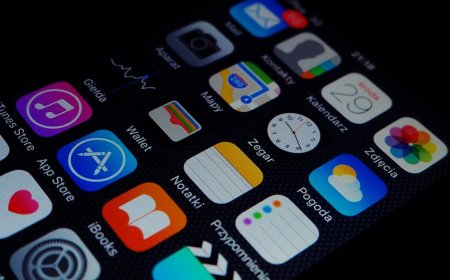Snipping Tool Windows 11 Kini Canggih! Fitur Visual Search Mirip Google Lens
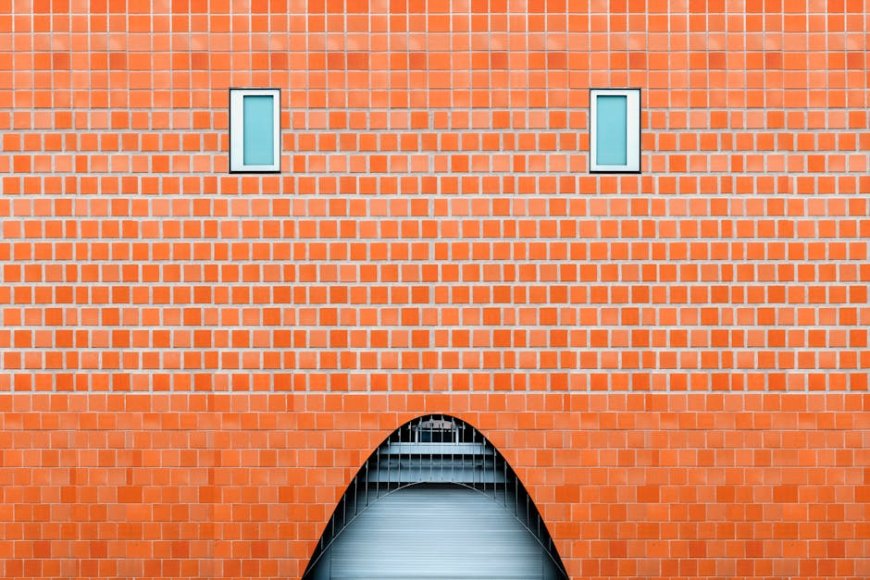
VOXBLICK.COM - Dulu, memotong bagian layar atau mengambil screenshot di Windows terasa seperti tugas sederhana yang hanya butuh alat dasar. Namun, Windows 11 terus membuktikan diri sebagai sistem operasi yang berani berinovasi, bahkan pada fitur-fitur yang paling akrab sekalipun. Kini, Snipping Tool, aplikasi penangkap layar bawaan Windows, telah bertransformasi menjadi jauh lebih canggih dengan hadirnya fitur Visual Search. Ini bukan sekadar pembaruan minor ini adalah lompatan besar yang membawa kemampuan pencarian visual bertenaga Bing langsung ke desktop Anda, mengingatkan kita pada kecanggihan Google Lens yang telah lama kita nikmati di perangkat seluler.
Bayangkan skenario ini: Anda melihat gambar produk yang menarik, teks yang tidak dikenal, atau bahkan objek misterius di layar Anda.
Daripada harus menyimpan gambar, membuka browser, dan mengunggahnya secara manual ke mesin pencari gambar, kini Anda bisa melakukannya dalam sekejap mata. Snipping Tool Windows 11 dengan Visual Search memungkinkan Anda untuk langsung mencari informasi terkait apa pun yang Anda tangkap di layar, menjadikannya asisten cerdas yang terintegrasi sempurna dengan alur kerja Anda.

Apa Itu Visual Search di Snipping Tool Windows 11?
Visual Search adalah kemampuan teknologi untuk mengidentifikasi dan mencari informasi berdasarkan gambar, bukan teks. Di Snipping Tool Windows 11, fitur ini memanfaatkan kekuatan kecerdasan buatan (AI) dan mesin pencari Bing dari Microsoft.
Setelah Anda mengambil tangkapan layar, Snipping Tool tidak hanya menyimpannya, tetapi juga menawarkan opsi untuk "mencari" konten dalam gambar tersebut. Teknologi ini akan menganalisis piksel, mengenali objek, teks, atau elemen lain di dalamnya, kemudian menyajikan hasil pencarian relevan dari web.
Konsepnya sederhana namun dampaknya luar biasa: mengubah tangkapan layar statis menjadi gerbang interaktif menuju lautan informasi.
Ini mengeliminasi langkah-langkah manual yang memakan waktu, memungkinkan pengguna untuk lebih cepat mendapatkan konteks atau detail tentang apa pun yang mereka lihat di layar.
Bagaimana Cara Kerja Visual Search?
Di balik kesederhanaan penggunaannya, Visual Search di Snipping Tool bekerja dengan serangkaian proses kompleks.
Setelah Anda mengambil tangkapan layar dan memilih opsi pencarian visual, gambar tersebut akan diunggah (secara anonim dan aman) ke server Bing. Di sana, algoritma AI canggih akan melakukan beberapa hal:
- Deteksi Objek: Mengidentifikasi objek-objek spesifik dalam gambar, seperti bangunan, pakaian, hewan, tanaman, atau logo.
- Pengenalan Teks (OCR): Jika ada teks dalam gambar, teknologi Optical Character Recognition (OCR) akan mengekstraknya, memungkinkan pencarian informasi berdasarkan teks tersebut.
- Analisis Visual: Menganalisis pola, warna, bentuk, dan konteks visual lainnya untuk menemukan gambar serupa atau informasi terkait.
- Integrasi Bing: Hasil analisis kemudian digunakan untuk memicu pencarian di Bing, yang kemudian menyajikan tautan ke situs web, artikel, atau gambar yang relevan.
Seluruh proses ini terjadi dalam hitungan detik, dan hasilnya akan ditampilkan di panel samping browser Edge Anda, memberikan pengalaman pencarian yang mulus tanpa harus meninggalkan desktop atau aplikasi yang sedang Anda gunakan.
Manfaat Praktis Fitur Visual Search dalam Keseharian Anda
Integrasi Visual Search ke dalam Snipping Tool membawa segudang manfaat yang meningkatkan produktivitas dan efisiensi pengguna Windows 11. Berikut adalah beberapa contoh penggunaan di dunia nyata:
- Identifikasi Produk: Melihat baju, furnitur, atau gadget menarik di sebuah video atau situs web? Ambil tangkapan layar, gunakan Visual Search, dan temukan di mana bisa membelinya, ulasan produk, atau spesifikasi detailnya.
- Penerjemahan dan Informasi Teks Cepat: Menemukan teks dalam bahasa asing atau istilah teknis yang tidak dikenal di gambar? Snipping Tool dapat mengekstrak teks tersebut dan Bing akan menyajikan terjemahan atau definisinya secara instan.
- Pencarian Informasi Visual: Melihat lokasi atau bangunan yang tidak dikenal dalam sebuah presentasi atau artikel? Tangkap layarnya, dan temukan informasi sejarah, lokasi geografis, atau detail arsitektur.
- Verifikasi Gambar: Ingin tahu sumber asli sebuah gambar atau apakah itu gambar stok? Visual Search dapat membantu Anda melacak asal-usulnya.
- Inspirasi Desain: Menemukan palet warna atau elemen desain yang menarik? Cari gambar serupa untuk inspirasi lebih lanjut.
Kemampuan ini mengubah Snipping Tool dari sekadar alat tangkap layar menjadi sebuah gerbang informasi visual yang kuat, langsung dari ujung jari Anda.
Perbandingan dengan Google Lens dan Kompetitor Lain
Perbandingan dengan Google Lens tak terhindarkan. Google Lens telah lama menjadi standar emas untuk pencarian visual di perangkat seluler, menawarkan kemampuan serupa seperti identifikasi objek, OCR, dan pencarian produk.
Namun, perbedaan mendasar terletak pada ekosistem dan integrasi.
- Integrasi Desktop: Keunggulan utama Visual Search di Snipping Tool adalah integrasinya yang mendalam dengan lingkungan desktop Windows 11. Anda tidak perlu memindahkan gambar ke ponsel atau membuka aplikasi terpisah semuanya terjadi di tempat Anda bekerja.
- Fokus Penggunaan: Google Lens seringkali berorientasi pada interaksi dunia nyata melalui kamera ponsel, sedangkan Visual Search Snipping Tool berfokus pada konten digital yang sudah ada di layar komputer Anda.
- Mesin Pencari: Google Lens didukung oleh ekosistem Google Search yang masif, sementara Snipping Tool mengandalkan Bing. Keduanya memiliki kekuatan dan kelemahan masing-masing, namun Bing telah menunjukkan peningkatan signifikan dalam kemampuan pencarian visualnya.
Meskipun mungkin ada sedikit perbedaan dalam hasil atau fitur spesifik, kehadiran Visual Search di Snipping Tool menutup kesenjangan fungsionalitas pencarian visual antara perangkat seluler dan desktop, memberikan pengalaman yang lebih konsisten dan
efisien bagi pengguna Windows.
Langkah-langkah Menggunakan Visual Search di Snipping Tool
Menggunakan fitur Visual Search ini sangat mudah. Berikut adalah langkah-langkah praktisnya:
- Buka Snipping Tool: Anda bisa mencarinya di Start Menu atau menggunakan shortcut Windows + Shift + S.
- Ambil Tangkapan Layar: Pilih area layar yang ingin Anda cari informasinya.
- Pilih Opsi Pencarian: Setelah tangkapan layar diambil, Snipping Tool akan terbuka. Di bilah alat Snipping Tool, Anda akan melihat ikon "Cari" (seringkali berupa lingkaran dengan titik di tengah atau ikon Bing). Klik ikon tersebut.
- Lihat Hasil Pencarian: Secara otomatis, browser Microsoft Edge akan terbuka di panel samping atau tab baru, menampilkan hasil pencarian dari Bing yang relevan dengan konten yang Anda tangkap.
Semudah itu! Dalam beberapa klik, Anda telah mengubah gambar statis menjadi alat pencarian yang dinamis.
Pembaruan pada Snipping Tool Windows 11 dengan fitur Visual Search bertenaga Bing adalah contoh sempurna bagaimana Microsoft terus berinovasi untuk meningkatkan pengalaman pengguna.
Ini bukan hanya tentang menambahkan fitur baru, tetapi tentang mengintegrasikan teknologi canggihseperti AI dan pencarian visualke dalam alat sehari-hari yang sudah kita kenal. Hasilnya adalah peningkatan produktivitas yang signifikan, kemampuan untuk mendapatkan informasi lebih cepat, dan pengalaman desktop yang terasa lebih cerdas dan responsif. Kini, Windows 11 semakin menegaskan posisinya sebagai sistem operasi yang tidak hanya indah secara visual, tetapi juga sangat fungsional dan relevan dengan kebutuhan pengguna modern.
Apa Reaksi Anda?
 Suka
0
Suka
0
 Tidak Suka
0
Tidak Suka
0
 Cinta
0
Cinta
0
 Lucu
0
Lucu
0
 Marah
0
Marah
0
 Sedih
0
Sedih
0
 Wow
0
Wow
0













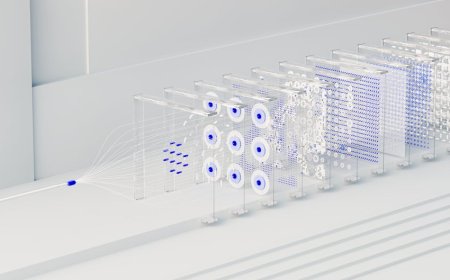




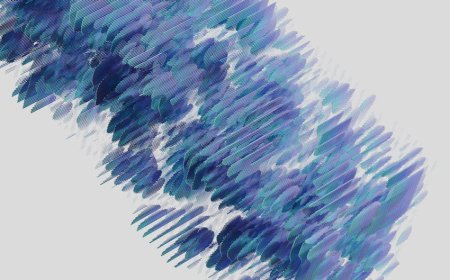







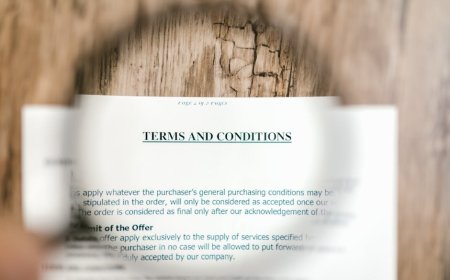





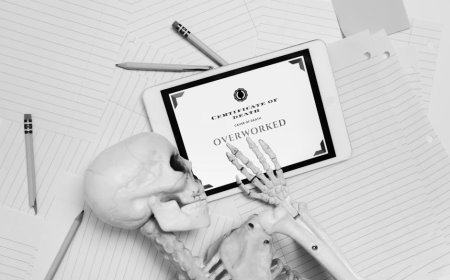








![[VIDEO ]Sejarah Internet, Dari ARPANET Menuju Jaringan Global Era Digital](https://img.youtube.com/vi/MDcU6GohRxM/maxresdefault.jpg)
![[VIDEO] Bagaimana Internet Mengubah Cara Kita Mengonsumsi Berita](https://img.youtube.com/vi/h2dxyFmTk28/maxresdefault.jpg)
![[VIDEO] Inovasi Teknologi Penyiaran: Membangun Identitas dan Kebangsaan](https://img.youtube.com/vi/ies8UB0Cmeg/maxresdefault.jpg)